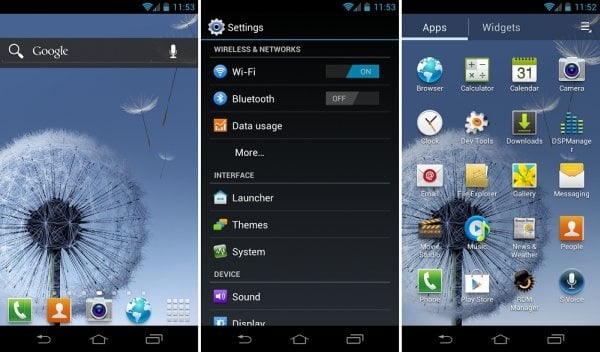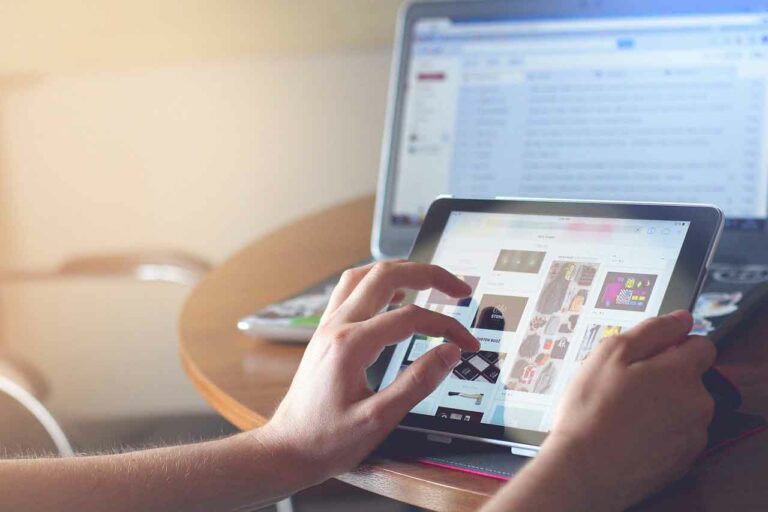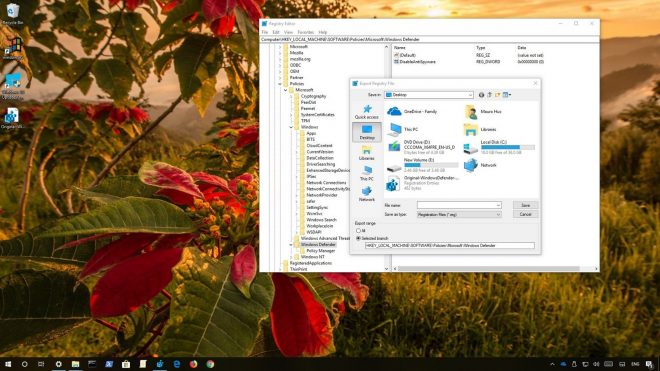Elder Scrolls Online не запускается, мы исправили это
Elder Scrolls Online – популярная ролевая игра, доступная на различных платформах, включая Microsoft Windows, macOS, PlayStation 4/5, Xbox One, Xbox Series X / S и Stadia. Программа запуска ESO вызвала некоторые проблемы у некоторых проигрывателей Windows. Они даже не могут войти в игру, поскольку Elder Scrolls Online не запускается, не зависает и не движется вперед.
Как исправить Elder Scrolls Online, которая не запускается
Каковы причины проблемы с загрузкой Elder Scrolls в Интернете?
Ниже перечислены наиболее распространенные причины, по которым Elder Scrolls Online не запускается:
- Блокировка брандмауэра ESO
- Поврежденные файлы Microsoft Visual C ++.
- Поврежденные игровые данные в программных файлах
- Конфликты программного обеспечения
В этой статье мы изложили некоторые из самых простых способов исправить проблему с запуском Elder Scrolls Online. Давайте изучим их.
Метод 1: сделайте исключение для ESO в брандмауэре
Если ESO не запускается, брандмауэр Windows может воспринять это как угрозу и заблокировать. Просто позвольте программе запуска ESO обойти брандмауэр, чтобы решить эту проблему.
Программы для Windows, мобильные приложения, игры - ВСЁ БЕСПЛАТНО, в нашем закрытом телеграмм канале - Подписывайтесь:)
1. Выберите Панель управления в меню «Пуск», как показано.
2. Перейдите к пункту «Система и безопасность» из списка.
3. Щелкните Брандмауэр Защитника Windows, затем щелкните подпараметр Разрешить приложение через брандмауэр Защитника Windows, как показано ниже.
4. Нажмите кнопку «Изменить настройки» и выберите для ESO варианты «Частный» и «Открытый». См. Фото ниже.
5. Щелкните OK, чтобы подтвердить изменения.
ESO больше не будет блокироваться брандмауэром Защитника Windows.
Метод 2: переустановите Microsoft C ++
Большинство видеоигр, выпущенных в последнее время, требуют правильной работы Microsoft Visual C ++ на компьютере. Если это приложение будет повреждено, вы обязательно столкнетесь с проблемой, когда Elder Scrolls Online не запускается.
1. Чтобы запустить «Настройки приложения», нажмите одновременно клавиши Windows + I.
2. Выберите «Приложения» в окне настроек, как показано здесь.
3. Щелкните «Приложения и функции» в категории «Приложения» на левой панели. См. Фото ниже.
4. Выберите Microsoft Visual C ++ и нажмите Удалить, как показано.
5. Чтобы подтвердить действие, нажмите ОК.
6. Удалите все установленные версии Microsoft Visual C ++, повторив тот же процесс.
7. Теперь перейдите к Веб-сайт Microsoft и загрузите необходимые исполняемые файлы, затем запустите установку.
Теперь перезапустите игру, чтобы увидеть, исправлена ошибка или нет.
Метод 3: удалить поврежденные данные игры
Если Elder Scrolls Online не загружается на экране запуска или программа запуска не обновляется, данные программы, используемые для извлечения параметров запуска, могут быть повреждены. В этом случае вы можете удалить такие данные, чтобы устранить проблему, следующим образом:
1. Перезагрузите компьютер после выхода из лаунчера ESO.
2. Найдите папку запуска игры в проводнике. По умолчанию он находится в следующем каталоге:
C: Programmi (x86) Zenimax Online Launcher
3. Найдите и удалите папку ProgramData, хранящуюся в папке Launcher.
Затем перезапустите программу запуска и посмотрите, решена ли проблема с загрузкой ESO.
Метод 4: изменить настройки LAN LAN
Некоторые пользователи сообщили, что удаление сценария автоматической настройки и прокси-сервера из LAN помогли им запустить ESO. Так что вам тоже стоит попробовать.
1. Откройте панель управления из меню «Пуск», как показано.
2. Перейдите на вкладку Сеть и Интернет.
3. Щелкните Свойства обозревателя, как показано ниже.
4. Щелкните вкладку Подключения. Затем нажмите кнопку LAN Settings, как показано.
4. Снимите флажки рядом с опциями «Использовать сценарий автоматической настройки» и «Использовать прокси-сервер для локальной сети» в этом окне.
5. Щелкните кнопку ОК.
6. Чтобы подтвердить изменения, нажмите Применить.
Проверьте, можете ли вы исправить проблему, не запускающую Elder Scrolls онлайн, если нет, то переходите к следующему методу.
Метод 5: восстановить файлы игры с помощью Game Launcher
Возможно, программа запуска ESO была повреждена или пропали какие-то файлы. Поэтому на этом этапе мы отремонтируем средство запуска игры, чтобы исправить все проблемы, связанные с запуском.
1. Щелкните правой кнопкой мыши значок запуска ESO и выберите «Запуск от имени администратора».
2. Подождите, пока откроется лаунчер. Затем выберите «Параметры игры».
3. Щелкните параметр «Восстановить». Теперь начнется процесс просмотра файла.
4. Разрешить программе запуска восстанавливать недостающие файлы.
По окончании процедуры перезапустите игру и проверьте, можете ли вы исправить проблему с запуском Elder Scrolls онлайн. Если нет, попробуйте последнее исправление.
Метод 6: исправить конфликты программного обеспечения
Проблема с загрузкой Elder Scrolls Online могла возникнуть из-за конфликта программного обеспечения. Если да, попробуйте следующее:
1. Если вы недавно установили новое программное обеспечение, рассмотрите возможность его деактивации или удаления.
2. Если вы не можете понять, какое программное обеспечение вызывает проблему, вы можете выбрать одно из них. чистая загрузка вашего компьютера. Это приведет к удалению всех приложений и служб сторонних производителей.
Мы надеемся, что с помощью этого руководства вы смогли решить проблему с невозможностью запуска Elder Scrolls в Интернете. Сообщите нам, какой метод сработал для вас. Если у вас есть предложения / вопросы, введите их в поле для комментариев.
Программы для Windows, мобильные приложения, игры - ВСЁ БЕСПЛАТНО, в нашем закрытом телеграмм канале - Подписывайтесь:)